„Gmail“ yra puiki el. Pašto paslauga, ne tikdėl greičio, bet ir dėl to, kad puikiai padeda mums tvarkyti reikalus. „Evernote“ yra tokia pati puiki paslauga, padedanti užsirašyti svarbius dalykus ir pasiekti juos iš visur. Įsivaizduokite, jei „Gmail“ ir „Evernote“ galėtų būti sujungti. „Gmail“ „Powerbot“ yra „Chrome“ plėtinys ir „Google“ priedas„Firefox“ tai daro. Tai leidžia įterpti „Evernote“ užrašus ar užrašų knygas į el. Laišką iš „Gmail“ žiniatinklio sąsajos ir išsaugoti el. Pašto giją su priedais ir visomis „Evernote“ užrašų knygelėje. Užrašinės / pastabos, kurias pridedate prie el. Laiško, tampa viešos, kad jas galėtų peržiūrėti jūsų gavėjas. Kai prie „Evernote“ pridedate el. Pašto giją iš „Gmail“ sąsajos, ji gali pridėti žymas ir komentarus prieš išsaugojant. Išsaugojęs plėtinys nurodys, kur pranešimas išsaugotas „Evernote“, ir suteiks jums galimybę jį ten peržiūrėti.
Norėdami pradėti naudoti „Powerbot“ „Gmail“, turite eitiper trijų etapų nustatymo procesą. Jei esate prisijungę prie „Gmail“ ir „Evernote“, tai neturėtų trukti ilgai; turite tik leidimą savo paskyroms prisijungti su plėtiniu.

Kai pratęsimas bus autorizuotas, eikite į „Gmail“ skirtuką. Atidarykite naują pranešimą norėdami sudaryti ir šalia įdėto kvietimo nuorodos pamatysite nuorodą „Įterpti„ Evernote “nešiojamąjį kompiuterį / užrašą“.
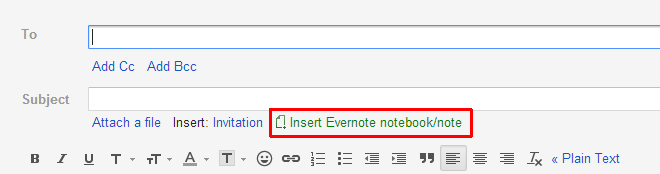
Spustelėkite nuorodą ir pasirodžiusiame iššokančiame meniugalėsite naršyti „Evernote“ užrašų knygeles. Vienu metu galite pasirinkti tik vieną nešiojamąjį kompiuterį; tiesiog pasirinkite vieną ir spustelėkite „Įterpti užrašų knygą“ arba pasirinkite vieną iš joje esančių užrašų ir pasirinkite „Įterpti užrašą“. Plėtinys pridės nuorodą į nešiojamąjį kompiuterį el. Laiške, o jūsų gavėjas galės jį peržiūrėti nepaisant to, ar jie turi „Evernote“ paskyrą, ar ne.
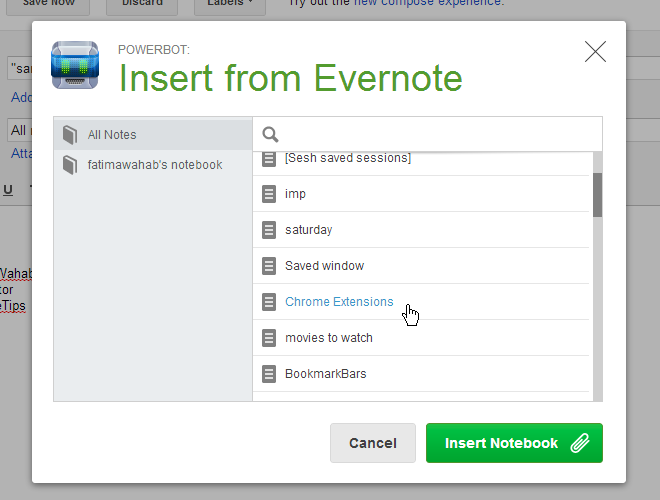
Kai atidarote el. Pašto giją, šalia mygtuko „Atsakyti“ pasirodys mygtukas „Siųsti„ Evernote “. Spustelėkite jį, jei norite nusiųsti visą el. Laišką „Evernote“.
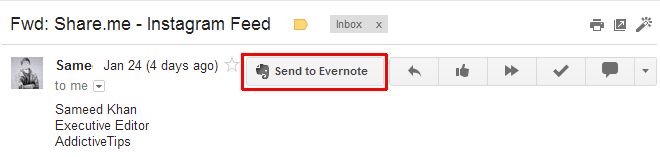
Galite redaguoti užrašo pavadinimą, pasirinkti, kurioje užrašų knygelėje jis išsaugotas, ir pridėti žymų ir komentarų.
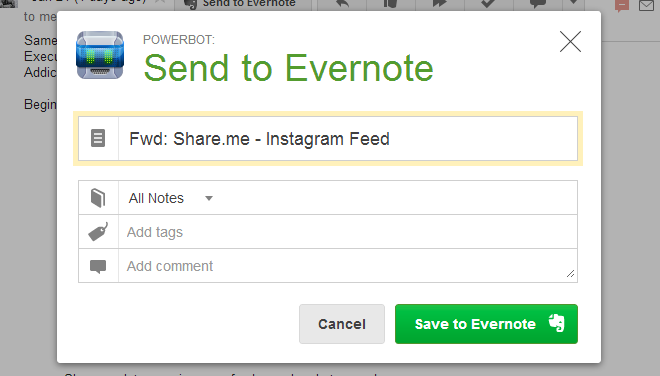
„Powerbot“, skirtas „Gmail“, galbūt yra geriausias būdassujungti šias dvi paslaugas. Kai kuriems žmonėms „Evernote“ nešiojamojo kompiuterio įdėjimas į el. Laišką gali būti ne toks naudingas, kaip galimybė sukurti atsarginės kopijos svarbų el. Laišką „Evernote“. Puikus „Gmail“ „Powerbot“ dalykas yra tai, kad jis leidžia sutvarkyti „Evernote“ siunčiamus el. Laiškus neišeinant iš „Gmail“ sąsajos, o ryžtingiausiems prokurorams tai yra puiki savybė. Vienintelė norima savybė yra ta, kad jūs negalite sukurti naujo nešiojamojo kompiuterio iš plėtinio, tačiau net ir be jo „Powerbot“, skirtą „Gmail“, privalo naudoti šių dviejų paslaugų vartotojai.
Įdiekite „Powerbot“ „Gmail“ iš „Chrome“ internetinės parduotuvės
Įdiekite „Powerbot“ „Gmail“, skirtą „Firefox“













Komentarai